Есть ненужные, скучные, неудачные фрагменты в вашем видео? Хотите их удалить? Вы легко справитесь с этим с помощью видеоредактора Movavi Video Editor!
- Вставляем ваше видео в программу.
В нижнем поле (таймлайне) появится 2 дорожки — дорожка с видео и звуковая дорожка.
1.1. Если вам необходимо оставить звуковой ряд цельным, тогда передвигаем звуковую дорожку вправо так, чтобы она не соприкасалась с видео (но, как правило, при работе с обычными видео это не нужно).
- Далее жмем на «воспроизведение» и останавливаем в том моменте, где начинается фра гмент, который мы хотим вырезать. Чтобы ускорить процесс, можно вручную перетащить ползунок на этот самый момент.
- Затем кликаем на знак «Ножницы», с помощью которого видео “разрезается” на две части.
- Перетащив ползунок в то место, где ненужный фрагмент заканчивается, вы повторяете действие с «Ножницами».
- Выделяем ненужный фрагмент, кликнув на него.
-
Жмём клавишу «Delete» и фрагмент удаляется.
КАК ОБРЕЗАТЬ ВИДЕО в программе MOVAVI видеоредактор.
- Поступаем также с остальными ненужными фрагментами. При необходимости перетаскиваем звуковую дорожку на место, укорачиваем ее до размера видео.
-
Сохраняем видео. Для этого жмем на значок «Сохранить» в правом нижнем углу. В появившемся окне даем имя файлу, выбираем качество видео, папку для сохранения. Жмем значок «Старт» .
Источник: mydiv.net
Как обрезать и выделить кусок видео в редакторе Мовави – инструкция

Монтаж видео сводится к обрезке отдельных кадров и соединения других. Эта функция также реализована в программе Movavi. С помощью данного редактора можно удалить часть фрагментов из загруженного клипа, сделав несколько кликов. Но, несмотря на то, что данная процедура отличается простым исполнением, не каждый пользователь знает, как можно обрезать видео в Мовави.
Добавление файла

Для обрезки клипа необходимо добавить файл в видеоредактор Movavi. Сделать это можно следующими способами:
- Нажать на «Файл» и открыть «Добавить медиафайлы». Для ускорения импорта видео можно воспользоваться сочетанием клавиш «Ctrl» и «O».

- Зажать нужный файл левой кнопкой мыши и перетащить на монтажный стол Мовави.
- Открыть меню импорта и нажать на кнопку «Добавить файл».
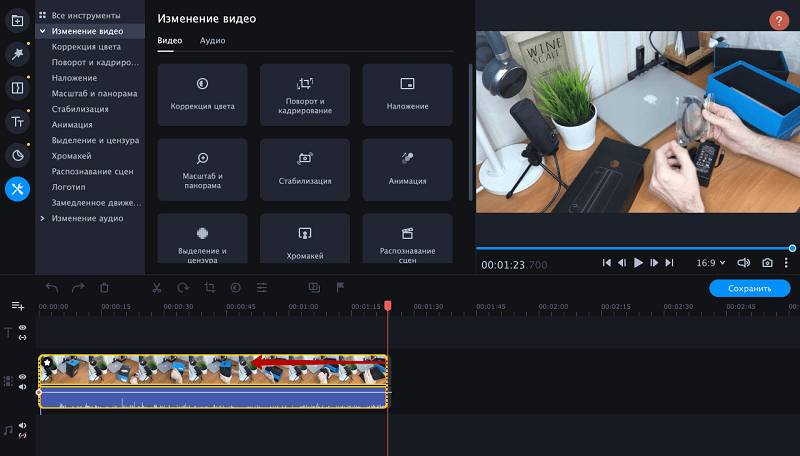
Обрезка видео в программе Movavi Video Editor
Movavi не сохраняет импортируемые файлы в библиотеке. То есть данную процедуру необходимо проводить постоянно перед началом редактирования видеоклипов и после повторного открытия программы.
После загрузки файла можно приступать к удалению фрагментов и склейке видео.
Нарезка видеофайла
Обрезка видеофайлов в Movavi проводится двумя способами. Первый вариант предполагает удаление отдельной части клипа. Чтобы вырезать фрагмент из файла, нужно в редакторе:
- Перенести клип на монтажный стол.

- С помощью курсора выделить тот кусок видеоролика, который нужно удалить. Для точного позиционирования рекомендуется изменить положение ползунка с помощью прокрутки колесика мыши с зажатой клавишей «Ctrl» или устанавливая временной интервал в соответствующем поле.
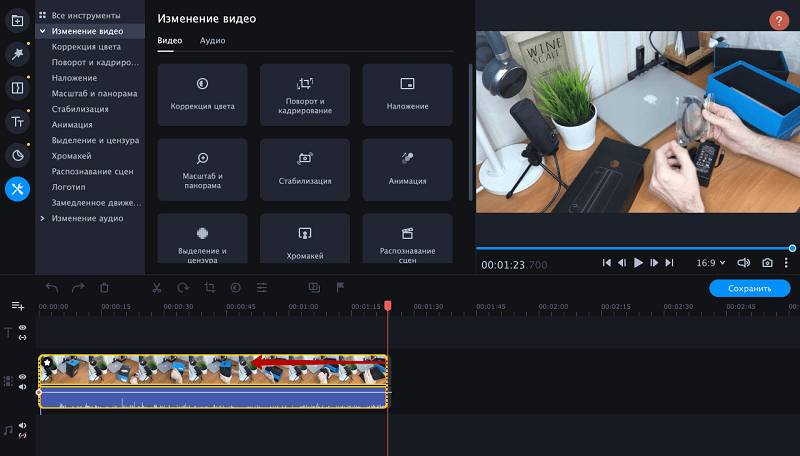
- Нажать на кнопку «Разрезать», которая вынесена в панель инструментов над рабочей зоной. Это можно сделать сочетанием «Ctrl» и «B».
- Удалить выделенный фрагмент.

После этого программа автоматически склеит разрезанный на 2 части видеоролик, убрав ненужные кадры.
В ряде случаев пользователям необходим отдельный кусок клипа, который в дальнейшем будет использоваться при редактировании других файлов или создании новых проектов. Чтобы вырезать такой фрагмент, нужно:
- Установить курсор в начале нужного кадра и при помощи временной шкалы выделить требуемый фрагмент.
- Нажать на кнопку «Разрезать», вынесенную на панель инструментов.
- Выделить другие части видео и удалить.
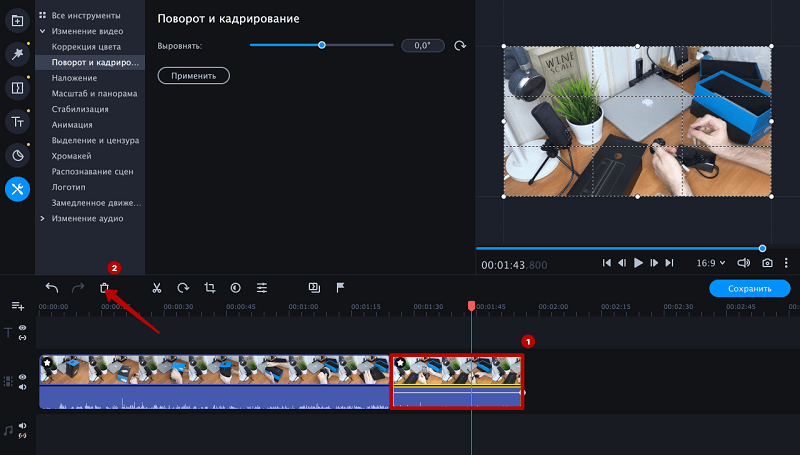
При необходимости в Movavi можно одновременно вырезать несколько фрагментов, объединив последние в новом проекте. Также пользователям доступна функция отделения звуковой дорожки из исходного файла.
Кроме того, Movavi поддерживает функцию автоматического распознавания сцен. Эта опция упрощает редактирование видеоклипов, так как помогает уменьшить число операций по обрезке. Чтобы воспользоваться данной функцией, нужно, выделив ролик, перейти в раздел «Другие инструменты» и открыть «Распознавание сцен». В новом окне следует задать минимальную длительность таких фрагментов и запустить процесс.
С помощью видеоредактора можно сделать переходы между кадрами плавными. Для этого нужно перейти в меню «Мастер переходов» и выбрать подходящий шаблон. В случае удаления фрагмента, который должен присутствовать в готовом видео, следует нажать сочетание «Ctrl» и «Z».

Сохранение результатов
Вне зависимости от того, какой тип Movavi используется (Editor Plus или Suite), для сохранения нового проекта с обрезанными частями нужно:
- Открыть основное меню и нажать на «Сохранить как».
- Задать название для созданного проекта, указав место для сохранения.
- Сохранить видеопроект.

Как обрезать видео или вырезать фрагмент в Movavi?
Видеопроектор от Movavi позволяет вырезать кусочек видео из фильма либо удалить из него ненужные фрагменты: рекламу, титры. Movavi Video Editor делает это без пережатия – аудио- и видеопотоки остаются в исходном качестве (если не задавать иное), а процесс сохранения файла занимает значительно меньше времени, чем при пережатии. Ниже – инструкции со способами разрезания видео в редакторе Мовави.
Как обрезать видео в видеоредакторе?
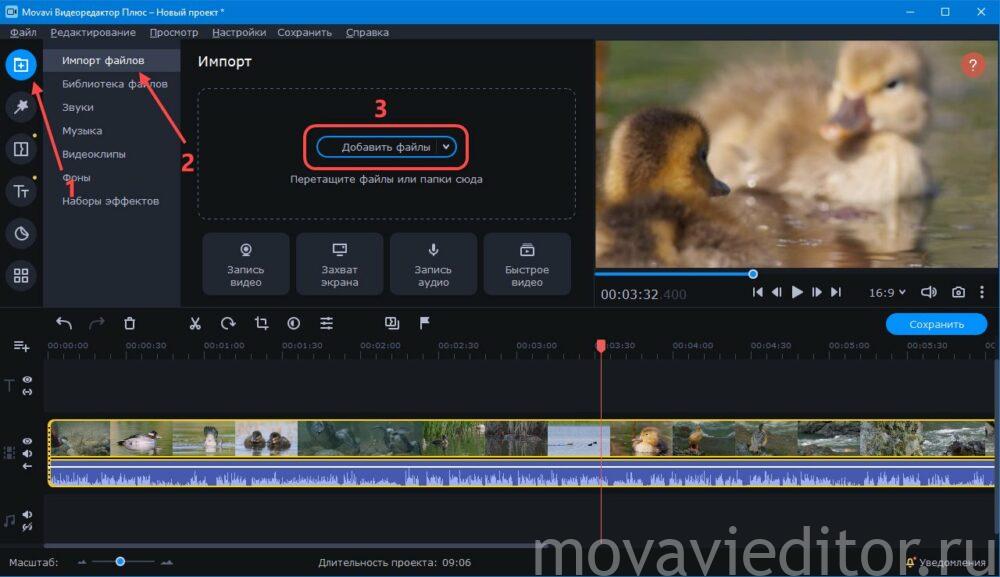
- Запустите редактор и перетащите исходный видеофайл на видеодорожку. Также можете открыть его через библиотеку: кликните «Импорт», затем – «Добавить файл», укажите путь к нему и щёлкните «Открыть».
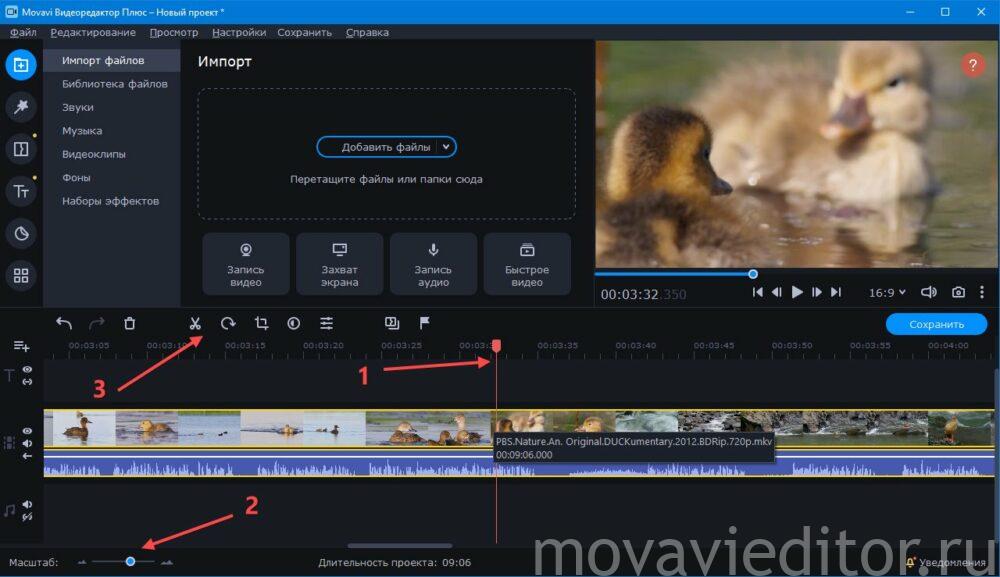
Как вырезать кусок из видео?
Для сохранения интересного момента из фильма, передачи либо видеоролика с интернета добавьте его на монтажный стол (перетащите на видеодорожку).
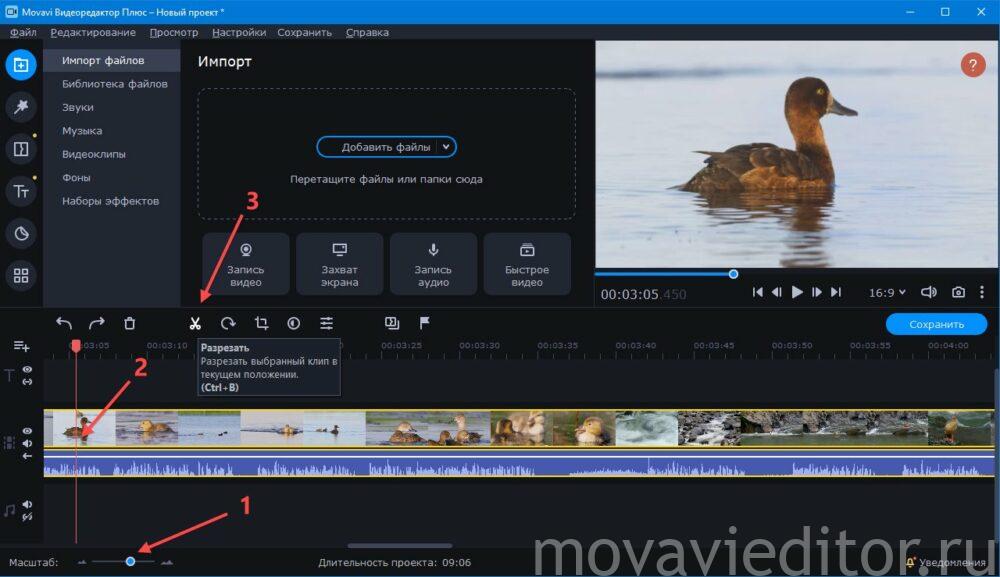
-
Установите курсор в начальное положение, изменяя масштаб ролика на таймлайн для точного позиционирования. Нажмите «Разрезать» на панели инструментов или воспользуйтесь комбинацией Ctrl + B. Переместите курсор на другой край ролика и снова нажмите «Разрезать». Можете вырезать пару таких фрагментов, чтобы объединить их в один клип.
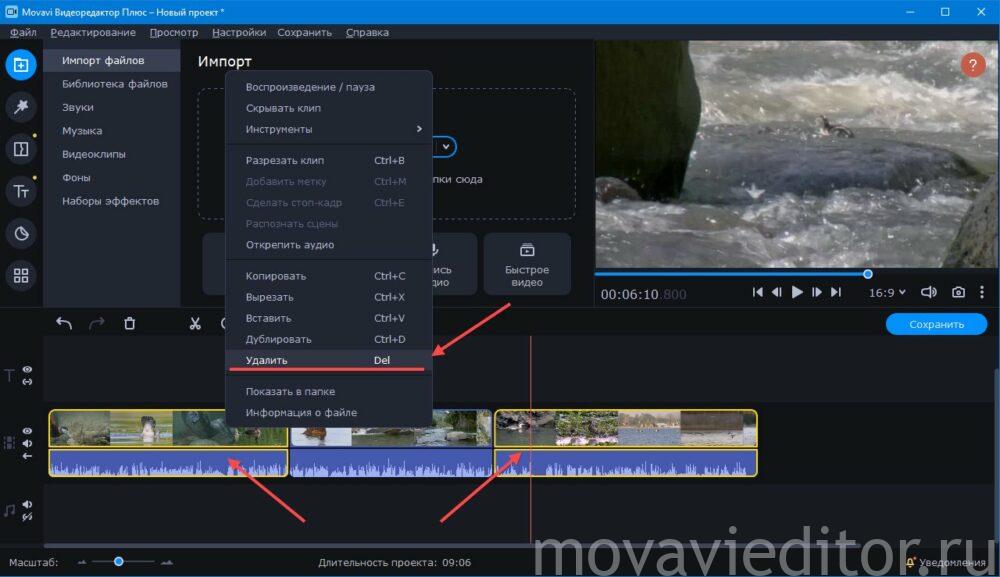
Выделите ненужные куски видеоролика, уберите их с монтажного стола кнопкой Delete или через правый клик.

При необходимости открепите и удалите звуковую дорожку, а на её место поставьте музыкальный трек.
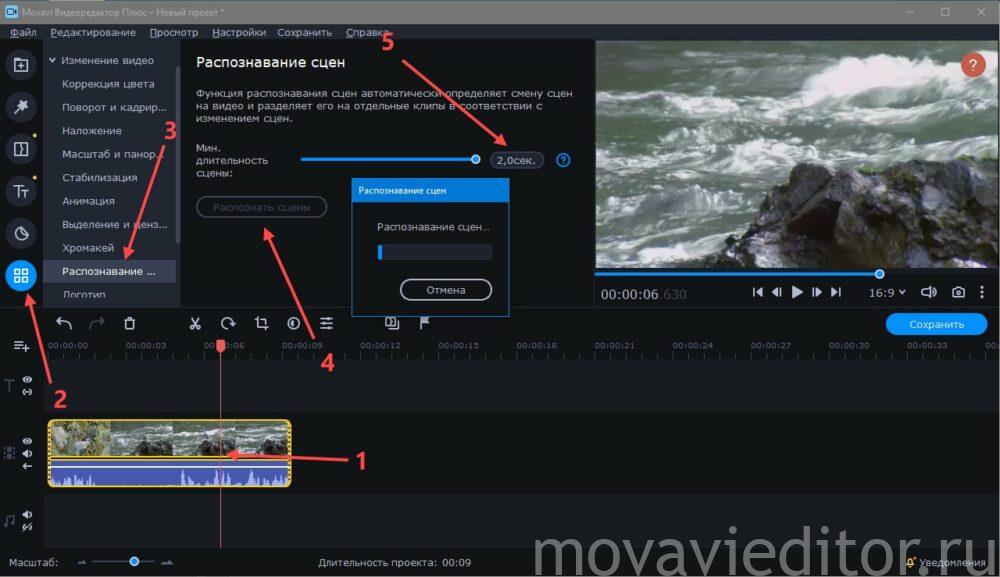
В видеоредакторе есть функция автоматического распознания сцен. Программа определяет моменты смены сцен, потом нарежет ролик на клипы. Кликните по видео, перейдите в «Другие инструменты», в разделе «Распознание сцен» укажите их минимальную длительность и запустите анализ.
Источник: movavieditor.ru